Rabu, 01 Mei 2013
CARA INSTAL WINDOWS XP, WIN 7/VISTA + HIREN BOOT VIA USB FLASHDISK
05.26
| Diposting oleh
SaggafF
|
Tutorial kali ini intinya sama yaitu menjelaskan langkah-langkah instalasi Windows XP, Windows 7 dan Hiren's Boot CD dari USB Flashdisk. Selain lebih mudah dan cepat, anda dapat menambahkan berbagai program bootable lainya misalnya Hiren’s Boot CD dalam 1 Flashdisk.
Lebih dari itu, anda dapat membuat installer Windows XP, Vista, dan Windows 7 dalam 1 Flashdisk. Menarik bukan? Oke, tanpa panjang lebar lagi, silahkan simak tutorialnya dibawah :
TAHAP PERTAMA
1. Pilih Flashdisk tujuan, lalu klik “Parts Manage” seperti gambar diatas.
2. Klik “ReFormat USB Disk“.
Pilih USB-HDD Mode, Align to cylinder (63 sectors), lalu klik Next.
Sorot File System, Pilih FAT-32 atau NTFS (Terserah anda). Lalu klik “OK“, biarkan proses format berjalan, kurang lebih 10 detik. Ketika proses format selesai, klik “Close” untuk keluar.
Lebih dari itu, anda dapat membuat installer Windows XP, Vista, dan Windows 7 dalam 1 Flashdisk. Menarik bukan? Oke, tanpa panjang lebar lagi, silahkan simak tutorialnya dibawah :
TAHAP PERTAMA
- Sediakan Flashdisk minimal 8 GB, installer Windows XP, Windows 7 dan file ISO Hiren’s Boot CD.
- Copy file instalasi Windows XP kedalam folder, misalnya C:/Windows XP.
- Download software WinSetupFromUSB disini [ Download 7.55MB |
- Ekstrak, kemudian jalankan WinSetupFromUSB_1-0-beta7.exe. Program ini bersifat portable, jadi tidak perlu install lagi.
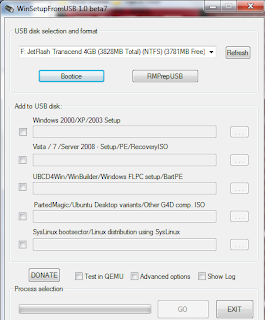 |
| WinSetupFromUSB |
- Gunakan utility BOOTICE untuk membuat flashdsik menjadi bootable.
- Masuk ke folder WinSetupFromUSB >> Files >> Tools, kemudian jalankan file BOOTICE.EXE. Akan terlihat jendela seperti berikut :
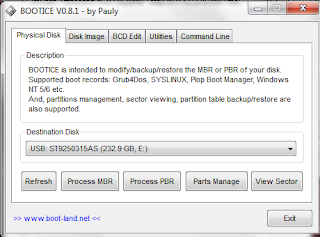 |
| Spoiler for BOOTICE |
1. Pilih Flashdisk tujuan, lalu klik “Parts Manage” seperti gambar diatas.
2. Klik “ReFormat USB Disk“.
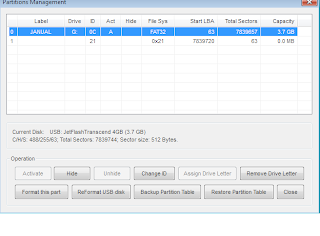 | ||
| Spoiler for HDD Mode |
Sorot File System, Pilih FAT-32 atau NTFS (Terserah anda). Lalu klik “OK“, biarkan proses format berjalan, kurang lebih 10 detik. Ketika proses format selesai, klik “Close” untuk keluar.

Kembali ke halaman awal BOOTICE, klik “Process MBR“, pilih seperti tampilan gambar berikut, selanjutnya klik “Install/Config“.
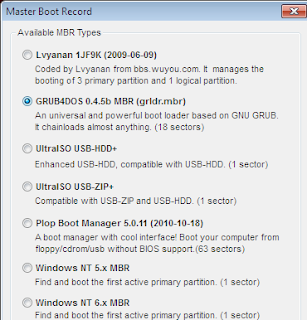 |
| Spoiler for Process MBR |
 |
| Spoiler for Process MBR |
Kembali ke halaman WinSetupFromUSB, pilih lokasi dimana anda menyimpan folder instalasi Windows, dan file ISO Hiren’s Boot CD. Anda juga dapat menambahkan file instalasi Windows Vista atau 7 pada pilihan Vista/7/Server 2008 – Setup PE RecoveryISO.
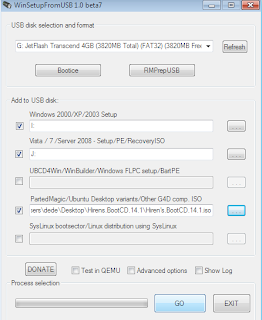 |
| Spoiler for Burning |
- Sekarang, coba setting BIOS anda untuk booting dari USB Flashdisk.
- Khusus untuk instalasi Windows XP, ada 2 tahapan, pilih tahapan pertama untuk setup windows. Setelah restart, booting lagi dari flashdisk, lalu lakukan tahapan kedua untuk instalasi seperti biasanya.
Label:Ilmu komputer
Langganan:
Posting Komentar
(Atom)
Cari di blog ini
Entri menarik...
-
Tutorial kali ini intinya sama yaitu menjelaskan langkah-langkah instalasi Windows XP, Windows 7 dan Hiren's Boot CD dari USB Flashdisk...
-
Sumber dari catatan keluarga Aidid menyebutkan, bahwa moyang mereka yang bernama Sayid Jalaluddin Aidid --keturunan dari Sayid Muhammad...
-
Beliau adalah Seorang wali qhutub yang lebih dikenal Dengan nama habib Sholeh Tanggul, Ulama Karismatik yang berasal dari Hadro maut...
Archive
-
▼
2013
(29)
-
▼
Mei
(22)
- Cara Membuat Artikel Terkait dengan Gambar
- CARA INSTAL WINDOWS XP, WIN 7/VISTA + HIREN BOOT V...
- Habib Salim bin Jindan - Jakarta, Ulama dan Pejuan...
- HABIB SHOLEH BIN MUHSIN AL HAMID ( TANGGUL JEMBER ...
- Sayyid Muhammad bin Alawi al Maliki al Hasani - Ma...
- Keluarga Alawiyyin di Hadramaut
- GELAR KELUARGA ALAWIYIN DI HADRAMAUT
- GELAR KELUARGA AL-HASANI
- TAFSIR ‘ALAWIYYAH KE-1 (DALIL SYAR’I TENTANG KAFA’...
- Gelar Imam, Syeikh, Habib dan Sayyid
- Perjalanan Hidup Para Salaf dari Bani Alawi Keturu...
- AL QUTHUB AL HABIB HAMID BIN 'ABBAS BAHASYIM ( WAL...
- Membuka Fitur "Copy update to folder" KIS 2013 Aga...
- Kaspersky World 2013 1.3.10.21 Trial Reset
- Cara Mengatasi Windows 7 Build 7601 Not Genuine
- Trik Offline update Kaspersky Antivirus 2013 dan K...
- CARA INSTAL WINDOWS XP, WIN 7/VISTA + HIREN BOOT V...
- Membuat USB Bootable untuk install Windows XP / Wi...
- Menghapus Sistem Operasi Dualboot Menggunakan EasyBCD
- Cara setting dual boot Windows 8 dan Windows 7
- Panduan Cara Instal Windows 8 Dengan Benar dan Kom...
- Panduan Cara Instal Windows 7, Langkah Demi Langka...
-
▼
Mei
(22)
Kriteria
- 17 Habaib berpengaruh di Indonesia (3)
- Ilmu komputer (6)
- Sejarah (16)
- Softwares (1)
- Tips dan Trik (4)
Rekanan...
Waktu Indonesia Tengah
Diberdayakan oleh Blogger.
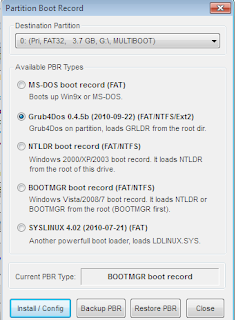






makasih banyak sob...
BalasHapuswww.lampungservice.com
BalasHapuswww.lampunginfo.com
lampungjasa.blogspot.com
beritalampungmedia.blogspot.com
lampungandroid.blogspot.com
lampungcenter.wordpress.com